Organizarea timpului cu ajutorul outlook
•Download as PPTX, PDF•
1 like•242 views
Organizarea timpului cu ajutorul outlook Outlook based time management
Report
Share
Report
Share
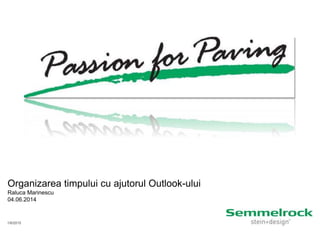
Recommended
Recommended
More Related Content
Featured
Featured (20)
Product Design Trends in 2024 | Teenage Engineerings

Product Design Trends in 2024 | Teenage Engineerings
How Race, Age and Gender Shape Attitudes Towards Mental Health

How Race, Age and Gender Shape Attitudes Towards Mental Health
AI Trends in Creative Operations 2024 by Artwork Flow.pdf

AI Trends in Creative Operations 2024 by Artwork Flow.pdf
Content Methodology: A Best Practices Report (Webinar)

Content Methodology: A Best Practices Report (Webinar)
How to Prepare For a Successful Job Search for 2024

How to Prepare For a Successful Job Search for 2024
Social Media Marketing Trends 2024 // The Global Indie Insights

Social Media Marketing Trends 2024 // The Global Indie Insights
Trends In Paid Search: Navigating The Digital Landscape In 2024

Trends In Paid Search: Navigating The Digital Landscape In 2024
5 Public speaking tips from TED - Visualized summary

5 Public speaking tips from TED - Visualized summary
Google's Just Not That Into You: Understanding Core Updates & Search Intent

Google's Just Not That Into You: Understanding Core Updates & Search Intent
The six step guide to practical project management

The six step guide to practical project management
Beginners Guide to TikTok for Search - Rachel Pearson - We are Tilt __ Bright...

Beginners Guide to TikTok for Search - Rachel Pearson - We are Tilt __ Bright...
Organizarea timpului cu ajutorul outlook
- 1. Organizarea timpului cu ajutorul Outlook-ului Raluca Marinescu 04.06.2014 1/6/2015
- 2. Adaugarea unei intalniri in calendar – pasul 1 In coloana din stanga, avem optiunea Calendar In bara de sus, avem optiunea New Items de unde putem selecta Appointment SAU
- 3. Adaugarea unei intalniri in calendar – pasul 2 Alegem subiectul invitatie in spatiu Subject Strabilim momentul desfasurarii intalnirii/sedintei din meniu (Start time/End time) Alegem cu cat timp inainte sa primim un memento al intalnirii stabilite (de la 5 min pana la 2 saptamani)
- 4. Adaugarea unei intalniri in calendar – pasul 3 Din bara de sus, folosim optiunea Scheduling Assistant. Aici alegem ora desfasurarii evenimentului Din bara de sus, cu optiunea Invite Attendees, invitam participantii Tot pentru adaugarea participantilor, putem scrie direct numele persoanelor, in bara din stanga numita All Attendees
- 5. Adaugarea unei intalniri in calendar – pasul 4 In bara de sus, alegem optiunea Recurrence pentru a stabili repetarea intalnirii Alegem ora de inceput, ore incheierii si durata evenimentului Selectam frecventa repetitiei intalnirii Bifam ziua desfasurarii Incheiem folosind butonul OK
- 6. Adaugarea unei sarcini in calendar – pasul 1 In meniul de Outlook, stanga jos, avem optiunea Tasks
- 7. Adaugarea unei sarcini in calendar – pasul 2 Alegem optiunea New task
- 8. Adaugarea unei sarcini in calendar – pasul 3 Trecem subiectul Alegem data de incepere si de incheiere Setam un memento in ziua si la ora dorite
- 9. Adaugarea unei sarcini in calendar – pasul 4 Incheiem cu optiunea Save&Close din bara de sus, nu inainte de a introduce continutul invitatiei, detalii despre subiecul dezbatut
- 10. Adaugarea unei sarcini in calendar Odata create, sarcinile noi si intalnirile planificate, le puteti vedea in bara din dreapta a Outlook-ului, sub calendar
- 11. Setare mesaj out of office - pasul 1 In bara de sus, utilizam optiunea File
- 12. Setare mesaj out of office - pasul 2 In noul ecran, alegem optiunea Automatic Replies
- 13. Setare mesaj out of office - pasul 3 Bifam optiunea Send automatic replies Bifam optiunea Only send during this time range, pentru a limita perioada de trimitere a measjului Alegem data inceperii si terminarii (perioada cat lipsim din birou) Completam mesajul in spatiul Inside My Organization
- 14. Setare mesaj out of office - pasul 4 Completam mesajul in spatiul Outside My Organization, pentru a ne asigura ca mesajul este transmis catre toata lumea Incheiem cu butonul OK
- 15. Setare mesaj out of office - pasul Pentru oprirea trimiterii mesajului de absenta de la birou, din optiunea de setare a mesajului, folosim butonul Turn Off
